Linux Mint - “Modern, Elegan, dan Nyaman”
Alasan mengapa Linux Mint sangat cocok untuk pemula di Linux adalah kemudahan penggunaannya yang hadir dengan operasi yang didukung GUI besar yang dipamerkannya, sama sekali tidak seperti distribusi Linux lainnya. Untuk pengguna Windows tradisional yang kustomisasi dan GUI berbasis pengenalan adalah norma, mungkin lebih baik untuk beralih ke Mint jika Anda memutuskan untuk beralih ke Linux.
Berbicara dari pengalaman, tidak perlu dipikirkan lagi bahwa ketika mendapatkan desktop baru atau menginstal sistem operasi baru, hal pertama yang ingin kami lakukan adalah menyesuaikannya. Kami memastikan bahwa kami memiliki aplikasi favorit kami di ujung jari kami dan kemudian kami melanjutkan dan menambahkan latar belakang desktop yang dipersonalisasi, mengubah tema, menambahkan widget, dll. Kami membuat ruang kerja kami sendiri. Ruang yang membuat kami nyaman. Dan pengguna Windows dan Android secara khusus akan akrab dengan perasaan ini. Namun, ini masih berlaku untuk pengguna Linux khusus dedicated. Pernah melihat desktop khusus pengguna Linux?
Antarmuka dasar Linux Mint dengan Cinnamon terdiri dari versi minimalis desktop Windows.
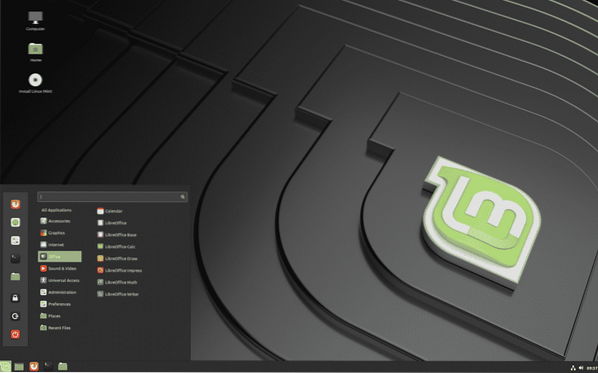
sumber: https://linuxmint.com/
Jika Anda telah menjadi pengguna Windows, ini mungkin terlihat asing bagi Anda. Panel navigasi pop-up bawah dan bilah tugas dengan ikon aplikasi di sebelah kiri dan ikon baterai dan waktu di sebelah kanan adalah merek dagang Windows. Dan tentu saja, perhatikan pintasan desktop - sesuatu yang tidak dimiliki oleh pengguna Ubuntu (kecuali mereka membuat atau mendapatkan akses ke .file desktop).
Untuk membandingkannya dengan Ubuntu, distribusi Linux terpopuler kedua, lihat desktop GNOME Ubuntu di bawah ini:
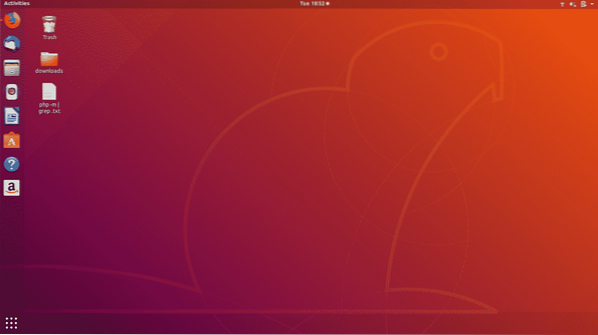
Kustomisasi Tema Di Linux Mint - A Breeze!
Linux Mint memiliki repositori tema berbasis komunitas terbaik di semua distro Linux. Peti harta karun kustomisasi pra-instal ini mencakup tema, desklet, dan applet. Tidak adil untuk mengatakan bahwa Anda tidak dapat memperbarui tema di Ubuntu, tetapi Anda harus mengikuti proses yang lebih panjang untuk melakukannya dan mencari tema secara online. Belum lagi, Ubuntu tidak menyediakan dukungan ekstensif pada widget.
Jadi mari kita langsung ke dalamnya dan melihat bagaimana kita dapat mengubah tema di Linux Mint. Mint memiliki koleksi tema pra-instal yang sangat bagus yang dapat Anda pilih dan ubah menjadi. Favorit pribadi saya adalah Arc. Arc adalah tema gelap minimalis, dan sebenarnya merupakan salah satu tema Linux resmi paling populer yang pernah ada. Ini memiliki versi gelap dan terang tetapi karena saya penggemar mode gelap dan saya membutuhkannya di setiap sistem dan aplikasi, saya lebih suka tema Arc gelap.
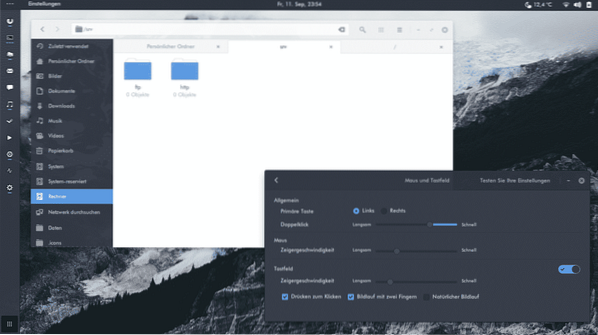
sumber: https://github.com/arc-design/arc-tema
Lihatlah betapa bersihnya ini terlihat!
Ubah Tema
Untuk menginstal tema apa pun, pertama, navigasikan ke menu mulai. Kemudian cari "Pusat Kontrol" dan klik di atasnya.
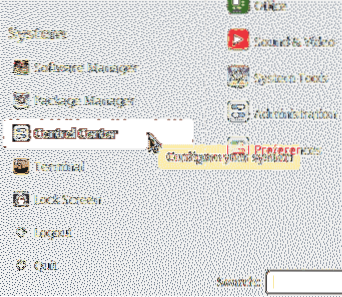
Pusat Kontrol adalah kumpulan perangkat lunak khusus yang digunakan khusus untuk kustomisasi tema, screensaver, aplikasi startup, bagian tentang saya, dll (semuanya terdapat dalam subbagian "Pribadi"). Ini seperti Control Panel di Windows, mengikuti kemampuan kustomisasi sistem yang serupa.
Di panel navigasi di sebelah kiri, letakkan tombol "Ubah Tema" di bawah "Tugas Umum" dan klik di atasnya.

Sebuah jendela berjudul "Preferensi Penampilan" terbuka. Tab pertama, "Tema", di jendela harus dipilih. Dan Anda seharusnya dapat melihat sedikit pilihan ikon tema untuk dipilih. Selain itu, Anda akan melihat opsi untuk menemukan dan memasang tema secara online.
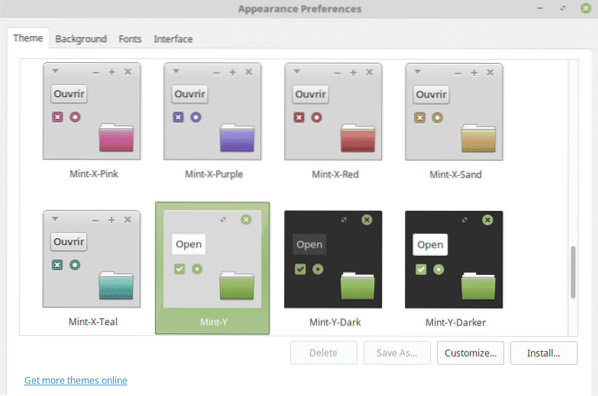
Mengklik tombol "Sesuaikan" dari tema yang dipilih akan membuka jendela yang memungkinkan Anda untuk menyesuaikan tema. Di sini Anda dapat mengubah warna, batas, ikon, dan penunjuk tema.
Kemudian klik “Instal”, dan selesai sudah!
Kembalikan Ke Tema Default
Jika Anda bosan dengan perubahan dan ingin kembali ke sesuatu yang nyaman, Anda selalu dapat kembali ke tema default Linux Mint. Jika Anda lupa apa tema defaultnya, kami akan memandu Anda melalui cara memulihkannya.
Seperti sebelumnya, Anda harus menavigasi ke tab Tema. Dari sini, pilih Mint-X dan instal. Jika Mint-X bukan tema default di Desktop Cinnamon Anda, Anda dapat mengembalikan desktop ke pengaturan aslinya dengan membuka Terminal Mint dan menjalankan perintah berikut:
$ dconf reset /org/cinnamonJika perintah ini juga tidak berfungsi, coba yang di bawah ini dengan -f yang memaksa reset desktop:
$ dconf reset -f /org/cinnamon/Menjelajahi Opsi Kustomisasi Mint
Linux Mint menawarkan properti kustomisasi yang luar biasa. Salah satu fitur Mint adalah panelnya. Panel berisi widget aplikasi yang menyediakan akses mudah ke aplikasi dan tugas. Anda dapat membuat panel horizontal atau vertikal dan dapat ditempatkan di bagian atas, bawah, kiri, dan kanan desktop. Anda dapat menyematkan peluncur aplikasi ke panel dengan mengklik kanan aplikasi dan memilih "Tambahkan ke panel" atau cukup menyeret ikon aplikasi dan menjatuhkannya ke panel.
Mint bahkan menyediakan taskbar Windows versi Linux, yang disebut Superbar. Anda dapat menyematkan program yang sering Anda gunakan ke Superbar.
Mint benar-benar telah melangkah lebih jauh dengan personalisasi bahkan dengan memungkinkan Anda untuk menyesuaikan Menu. Anda dapat mengubah teks "Menu" ke teks lain sebagai gantinya dan juga menggunakan ikon menu Anda sendiri. Seiring dengan ini, Anda bahkan memiliki kemampuan untuk mengedit penundaan hover Menu.
Dan untuk menambah daftar elemen GUI Linux Mint yang dapat diedit, Anda bahkan dapat mengubah transparansi panel! Itu dapat diubah dari buram menjadi semi-transparan dan juga sepenuhnya transparan.
Penyesuaian ini bahkan belum menggores permukaan tingkat kemampuan penyesuaian yang dapat dicapai dengan Linux Mint. Jika Anda ingin bereksperimen dengan GUI dengan cara apa pun, carilah sebelum berasumsi bahwa itu tidak mungkin dengan Mint!
 Phenquestions
Phenquestions


